نحن ندرك أن الإنترنت البطيء يتعطل الحياة. من الصعب العثور على السبب الدقيق لبطء سرعة الإنترنت نظرًا لوجود العديد من الأسباب المحتملة. قبل الاتصال بالصيانة ، هناك بعض الأشياء التي يمكنك القيام بها للحصول على أفضل سرعة من خدمتك.
يمكن أن يكون إجراء اختبار السرعة مفيدًا قبل تشخيص اتصال الإنترنت البطيء. قم بتشغيل الاختبار مرة أخرى بعد الانتهاء من هذه الإجراءات للتحقق من التحسين.
1. تحقق من المودم / الموجه
يؤثر أداء المودم والموجه تأثيرًا كبيرًا على سرعة اتصالك. (ملاحظة: نظرًا لأن جهاز Brightspeed الخاص بك عبارة عن مودم وجهاز توجيه مدمجين ، فإننا نستخدم كلتا الكلمتين في هذه المقالة.)
اضبط موضع جهاز التوجيه الخاص بك
قد يفاجئك مدى تأثير موقع جهاز التوجيه على سرعة الإنترنت لديك. ابحث عن موقع في وسط منزلك بعيد عن الأرض (أو في منطقة منزلك حيث تتم معظم أنشطة الإنترنت)
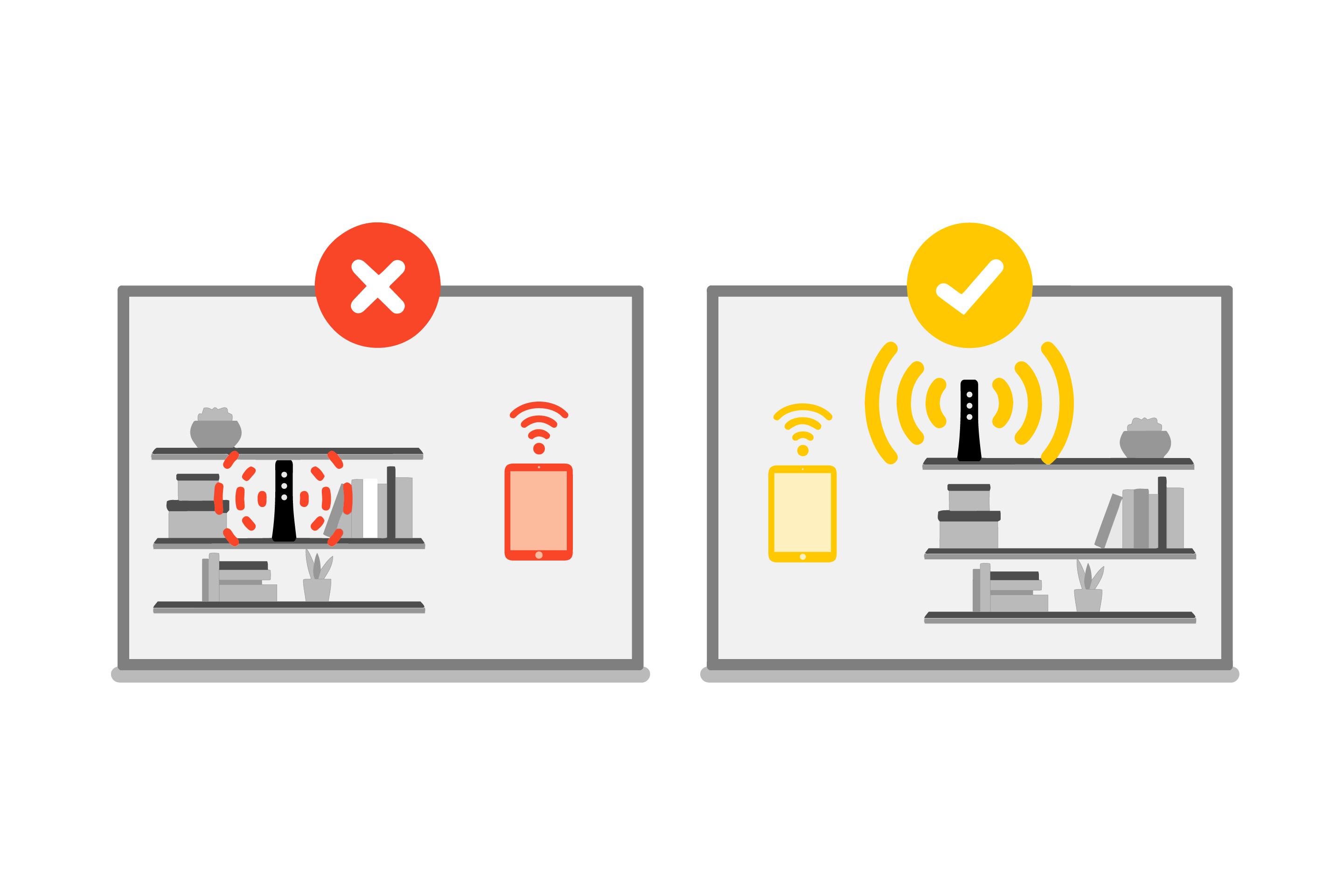
ضع جهاز التوجيه في العراء للحصول على قوة اتصال أفضل. تجنب الحجرات وأرفف الكتب المزدحمة.
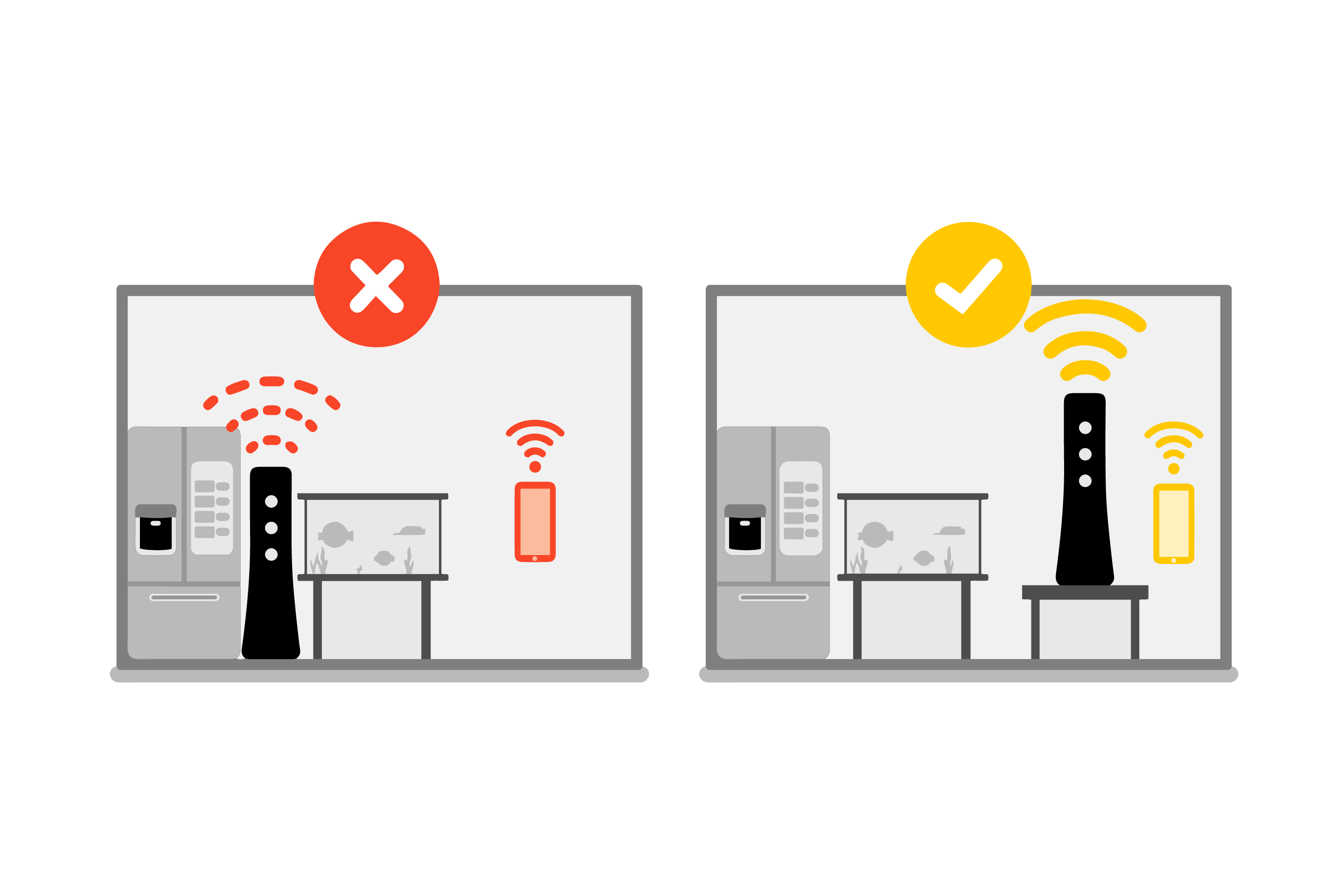
تجنب وضع جهاز التوجيه الخاص بك بالقرب من الأجهزة الثقيلة والكثيفة والأشياء المعدنية أو الزجاجية الكبيرة.
يمكن أن تكون العوائق المادية أيضًا عاملاً كبيرًا في إبطاء سرعة WiFi لديك. ترقب أي شيء يمكن أن يكون في الطريق بين جهاز التوجيه الخاص بك والأجهزة التي قمت بتوصيلها:
- من الطوب أو الجدران أو الأرضيات الخرسانية
- أبواب أو نوافذ سميكة وثقيلة
- حاويات كبيرة من المياه (مثل خزانات الأسماك)
- الأجهزة المعدنية الكبيرة (خاصة الثلاجات)
ابذل قصارى جهدك لتحريك جهاز التوجيه أو أي كائنات أخرى قد تكون في طريق الاتصال بين جهاز التوجيه الخاص بك وأجهزتك.
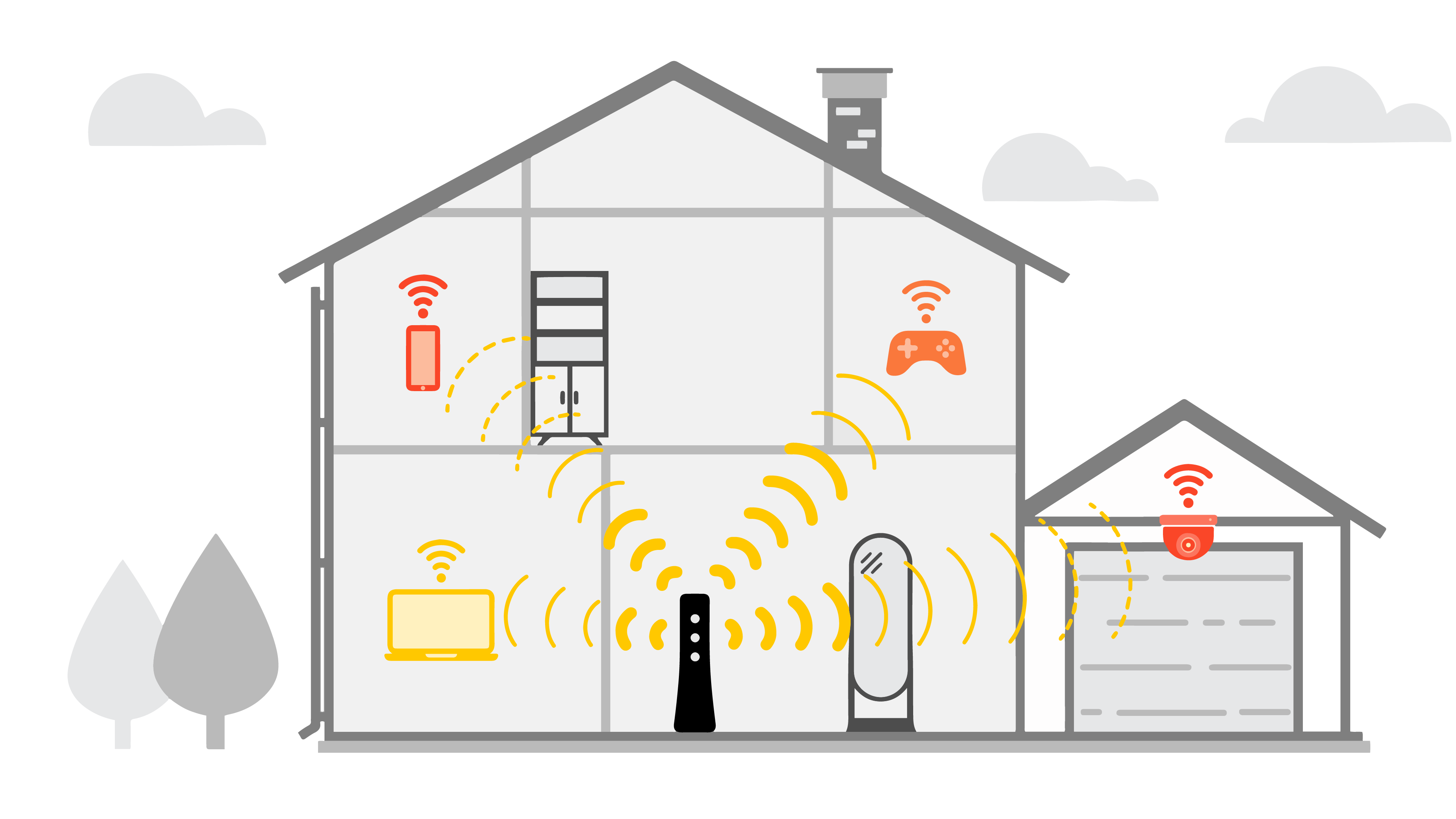
المسافة ، وكذلك العوائق مثل الجدران والأرضيات ، يمكن أن تضعف قوة إشارة WiFi.
أعد تشغيل جهاز التوجيه الخاص بك
بعد التشغيل لبعض الوقت ، قد تصبح أجهزة التوجيه بطيئة. عادةً ما تؤدي إعادة تشغيل جهاز التوجيه الخاص بك إلى حل مشكلات الاتصال بأبسط طريقة ممكنة. أصبح الآن من الأسهل من أي وقت مضى إعداد إعادة تشغيل يومية أو أسبوعية للحفاظ على تشغيل الأشياء بسلاسة إذا اكتشفت أنك بحاجة إلى إعادة التشغيل بانتظام.
تحقق من وجود تحديثات البرامج الثابتة
بعد ذلك ، تحقق لمعرفة ما إذا كنت بحاجة إلى تحديث البرامج الثابتة للمودم . هذا هو المفتاح للتأكد من أن هذه القطعة الأساسية من المعدات خالية من الأخطاء وتعمل على النحو الأمثل.
كحل أخير ، يمكنك محاولة إعادة ضبط المودم الخاص بك . على غرار إعادة ضبط الهاتف الذكي أو إعادة تثبيت نظام تشغيل الكمبيوتر ، سيؤدي ذلك إلى محو الإعدادات المخصصة وإعادة المودم إلى حالته الافتراضية في المصنع.
2. احتياجات النطاق الترددي والاستخدام
كم عدد الأجهزة التي تستخدم النطاق الترددي الخاص بك؟
للبدء ، تعرف على سرعات WiFi والإنترنت وكيف تؤثر على جميع الأدوات المرتبطة في منزلك. من الممكن أن يتم استخدام المزيد من النطاق الترددي بشكل عام من قبل جميع أجهزتك أكثر مما تدرك. وكلما قلت السرعة التي تراها على أي جهاز ، زاد استخدام النطاق الترددي. احسب استخدام أسرتك لساعة الذروة باستخدام جدول النطاق الترددي . لا تنس تضمين جميع الأجهزة المتصلة المدرجة أدناه (وقد يكون هناك المزيد أيضًا):
- الهواتف الذكية وأجهزة الكمبيوتر والأجهزة اللوحية
- الكاميرات التي تدعم الويب أو أنظمة أمان المنزل الذكي
- مسجلات الفيديو الرقمية وأجهزة التلفزيون الذكية وأجهزة بث الفيديو
- أجهزة توجيه إضافية وهواتف VoIP وطابعات لاسلكية
- المساعدين الصوتيين ومكبرات الصوت الذكية (مثل Alexa و Google Home)
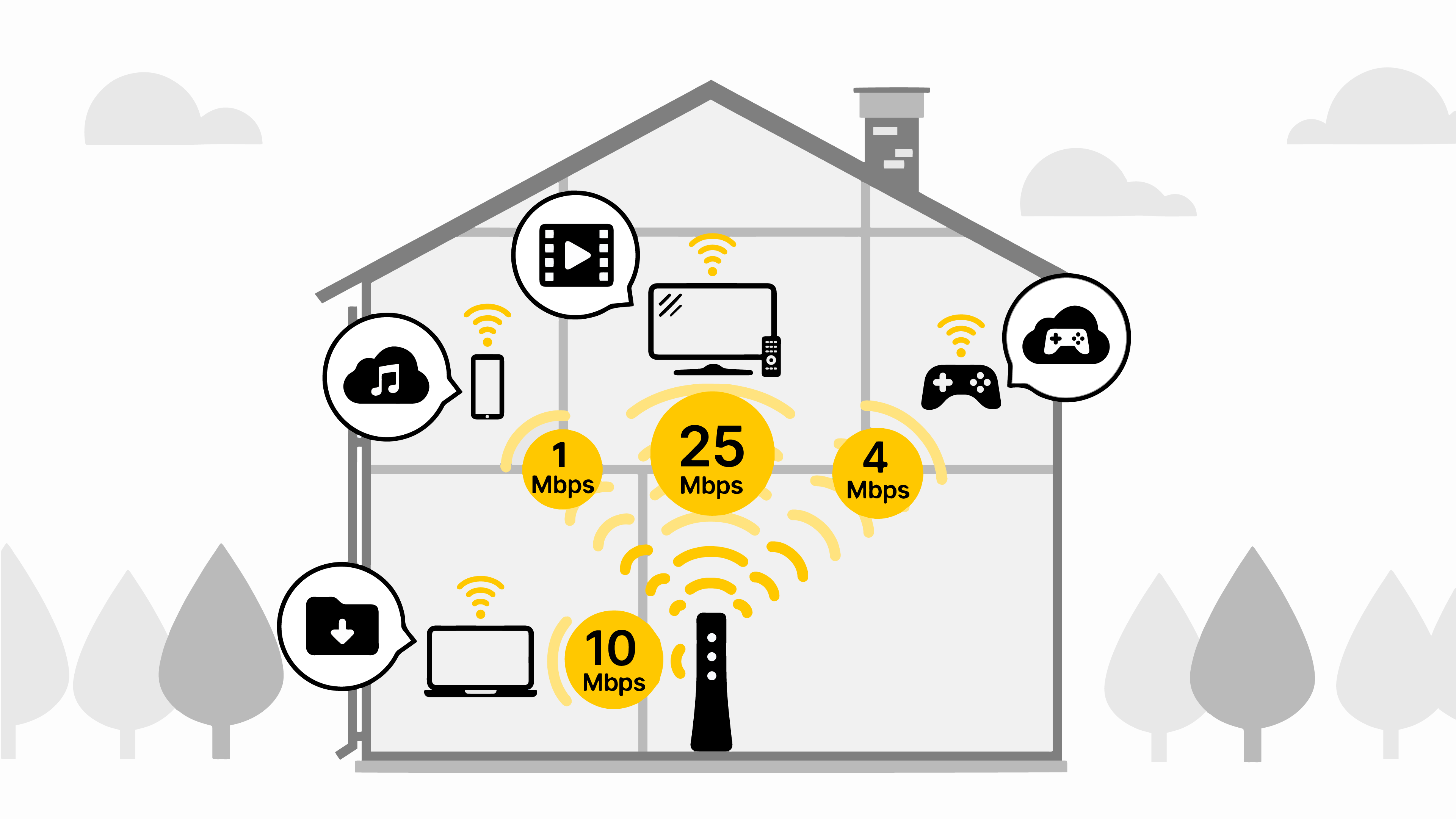
تستهلك الأنشطة المختلفة عبر الإنترنت النطاق الترددي المتاح لديك. كلما زاد عدد الأجهزة النشطة لديك في نفس الوقت ، قد ترى سرعات أبطأ.
العديد من هذه الأجهزة تعمل دائمًا ويمكنها إجراء نسخ احتياطية أو ترقيات في الخلفية ، مما قد يقلل بشكل كبير من سرعات الإنترنت. حتى عرض النطاق الترددي للتنزيل قد يتم تقليله من خلال عرض النطاق الترددي للتحميل الذي تستخدمه. قم بإيقاف تشغيل أو فصل أي أجهزة غير مستخدمة قدر الإمكان. بالنسبة للأشخاص الذين تستخدمهم ، قد يؤدي ذلك إلى توفير المزيد من السرعة. للتأكد من عدم جدولة النسخ الاحتياطية خلال أوقات ذروة الاستخدام الشخصي ، قد ترغب أيضًا في التحقق من إعدادات جهازك.
النقطة المهمة هي أن الاحتياجات تختلف اختلافًا كبيرًا. قد يكون الاتصال بسرعة 5 ميجابت في الثانية كافيًا لشخص واحد يعيش بمفرده ، بينما من المحتمل أن يتطلب المنزل الكبير الذي يضم عدة مستخدمين 20 ميجابت في الثانية على الأقل. ضع توقعات معقولة ؛ قد لا تتمكن من عقد مؤتمرات فيديو بثلاثة أفراد من العائلة ، وبث التلفزيون ، ولعب الألعاب عبر الإنترنت في نفس الوقت ، اعتمادًا على سرعة خطتك. تحقق من خطتك إذا كان أي من هذه الأنشطة الثلاثة يحتاج إلى تحميل كبير بالإضافة إلى سرعات تنزيل.
ملاحظات خاصة تتعلق بالسرعة
ساعات الذروة: عندما تكون غالبية الأسر متصلة بالإنترنت ، تتباطأ حركة المرور على الإنترنت عبر جميع الشبكات. عادة ما يكون ذلك من حوالي الساعة 7 مساءً حتى 11 مساءً ، وقد تلاحظ أن الإنترنت لديك أبطأ في هذه الأوقات.
ضع في اعتبارك دور مضيفي الويب المختلفين: يرسل موفرو المحتوى والتطبيقات كميات هائلة من محتوى الفيديو ذي النطاق الترددي العالي في جميع أنحاء العالم. إذا كان موفر دفق الفيديو يحصل على طلب أكثر مما يستطيع عرض النطاق الترددي الخاص به ، فقد يتسبب ذلك في التخزين المؤقت للفيديو - مما يعني أنه يتأخر أو يظل ثابتًا أثناء التحميل.
3. تحسين إعداد WiFi الخاص بك
في بعض الأحيان ، ما نعتبره "إنترنت بطيئًا" هو في الواقع مجرد إشارة WiFi ضعيفة. نظرًا للتداخل وفقدان الإشارة عبر المسافة ، فإن أداء السرعات اللاسلكية عادة ما يكون أسوأ من معدلات الكبل على نفس الشبكة. ومع ذلك ، هناك تقنيات لضمان عمل WiFi بأسرع ما يمكن.
قم بتحسين جهاز التوجيه الخاص بك. انظر رقم 1 أعلاه .
تقليل التداخل من الأجهزة الإلكترونية الأخرى. يمكن للأجهزة الأخرى في منزلك أن تبطئ اتصالك بشبكة WiFi ، بما في ذلك أجهزة الميكروويف ، والهواتف اللاسلكية ، وأجهزة Bluetooth ، وأجهزة التلفزيون ، وأنظمة الأمان اللاسلكية ، وأجهزة مراقبة الأطفال ، وفتحات باب المرآب ، والمزيد. إذا كان لديك مودم أحدث ، فاختر إشارة تردد 5 جيجاهرتز للحصول على اتصال أقوى وتجنب بعض الازدحام من الأجهزة المحيطة ، والتي يستخدم الكثير منها النطاق 2.4 جيجاهرتز.
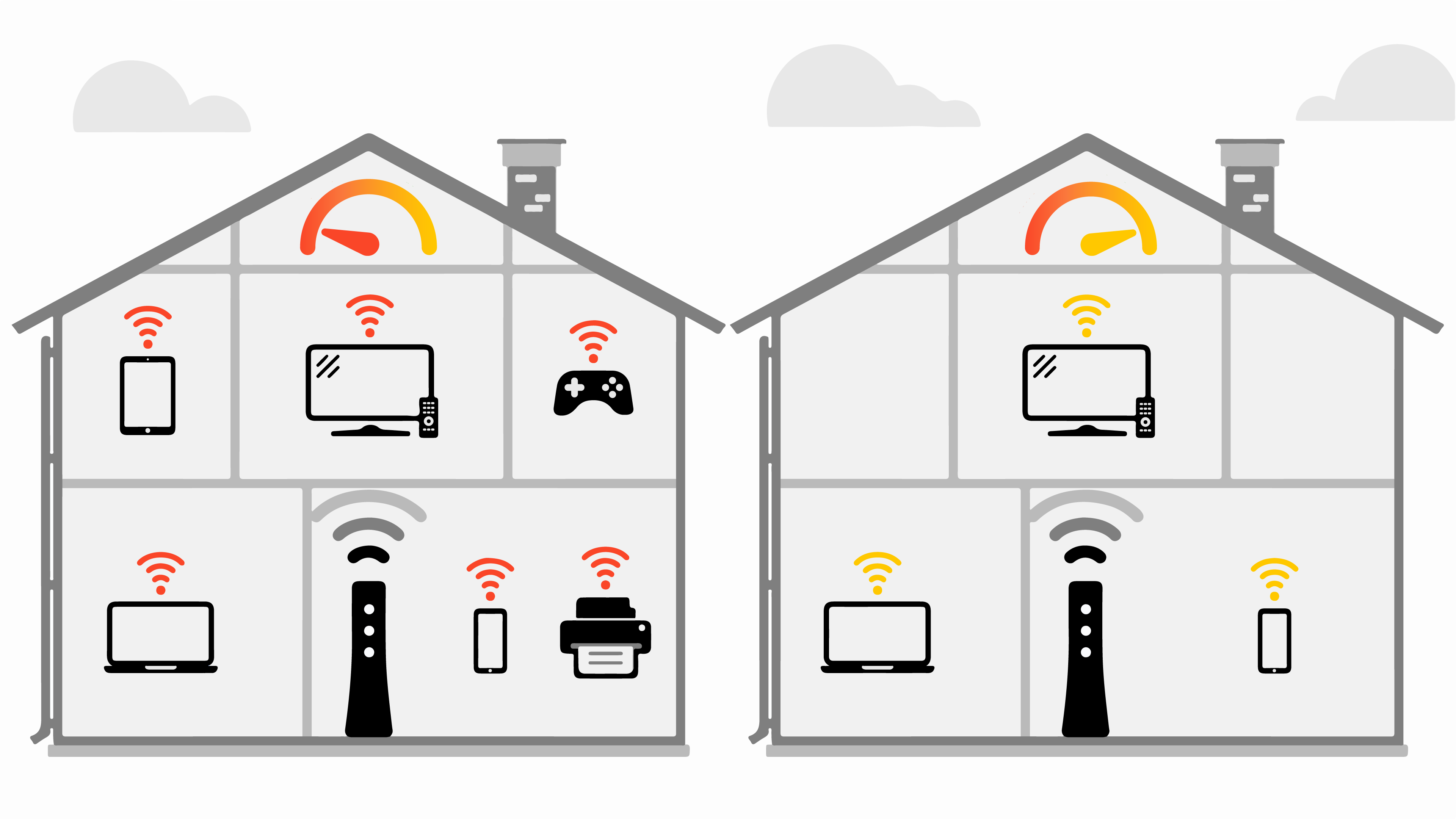
سيمنحك 5 جيجاهرتز قوة إشارة أكبر وسرعة أكبر على مدى أقصر ، مقارنة بـ 2.4 جيجاهرتز.
قم بحماية شبكة WiFi الخاصة بك بكلمة مرور جيدة. إذا لم يكن لديك كلمة مرور قوية ، يمكن لأي شخص قريب من منزلك الوصول إلى شبكة WiFi الخاصة بك والتسبب في إبطائها. هناك طرق أخرى يمكنك من خلالها ضمان شبكة آمنة أيضًا.
ضع في اعتبارك موسع WiFi. إذا كانت خدمتك ضعيفة في أجزاء من منزلك بعيدة عن جهاز التوجيه الخاص بك ، فيمكن لموسع WiFi زيادة تغطية الإشارة في مناطق أبعد.
4. تحقق من إعدادات جهازك
لا يشكل اتصال WiFi والشبكة إلا جزءًا من معادلة السرعة. أجهزتك المتصلة بالإنترنت لها تأثير أيضًا. التأكد من أن الأجهزة والبرامج والتطبيقات محدثة وخالية من الفيروسات وغير محملة بشكل زائد سيحقق الأداء الأمثل.
قم بتشغيل فحص مكافحة الفيروسات على جميع الأجهزة
الحماية من الفيروسات ضرورية للأداء الجيد. يمكن للفيروسات والبرامج الضارة أن تبطئ نظامك بالكامل ، بما في ذلك أداء سرعة الإنترنت. تأكد من أن كل جهاز يتمتع بصحة جيدة عن طريق تثبيت برنامج أمان جيد التصنيف ، وإبقائه محدثًا وإجراء فحوصات أمنية على الأقل أسبوعيًا . يمكن لمشتركي الإنترنت Brightspeed الحصول على حماية McAfee مجانًا على جهازين.
قم بتحديث متصفحك
يلعب متصفح الويب (Chrome ، و Edge ، و Safari ، و Firefox ، وما إلى ذلك) دورًا رئيسيًا في تجربتك عندما تكون متصلاً بالإنترنت. تأكد من أن جهازك يعمل بسلاسة.
- قم بتحديث متصفحك. تأكد من تحديث برنامج المتصفح وجميع المكونات الإضافية والإضافات (مثل Java و Silverlight وغيرها). يمكنك استخدام موقع ويب تابع لجهة خارجية لإجراء فحص للمتصفح ، وزيارة موقع الدعم لكل مستعرض لتنزيل أي تحديثات مطلوبة أو الحصول على مساعدة إضافية.
- مسح ذاكرة التخزين المؤقت على أساس منتظم. يحفظ متصفحك البيانات من معظم مواقع الويب التي تزورها ، مما قد يؤدي بمرور الوقت إلى إبطاء كل شيء. ابحث في إعدادات وأدوات المتصفح الخاص بك عن "مسح ذاكرة التخزين المؤقت وملفات تعريف الارتباط والمحفوظات" أو خيار مشابه ، ثم اتبع التعليمات.

تحقق من سرعة الجهاز والمحولات اللاسلكية
مثل أجهزة الكمبيوتر الحديثة وأجهزة التلفزيون الذكية والأجهزة الذكية الأخرى ، فإن العديد من الأدوات - بما في ذلك الهواتف الذكية والهواتف المحمولة - تأتي مدمجة مع اتصال WiFi. قد يحتاج الآخرون إلى محول لاسلكي للاتصال بشبكة WiFi ، بما في ذلك أجهزة الكمبيوتر المكتبية وأجهزة الكمبيوتر المحمولة القديمة. من المفيد معرفة السرعات المتوقعة من الجهاز ، سواء كنت تستخدم محولًا لاسلكيًا أو مزودًا بشبكة WiFi مضمنة. قد تستخدم بعض الأجهزة (بما في ذلك أجهزة WiFi الأحدث) WiFi لإرسال البيانات بشكل أبطأ من شبكتك. يمكنك البحث عن متطلبات السرعة عبر الإنترنت أو من خلال زيارة موقع الويب الخاص بصانع الجهاز. سيتم عرض السرعة بالميجابت في الثانية (ميغابت في الثانية).
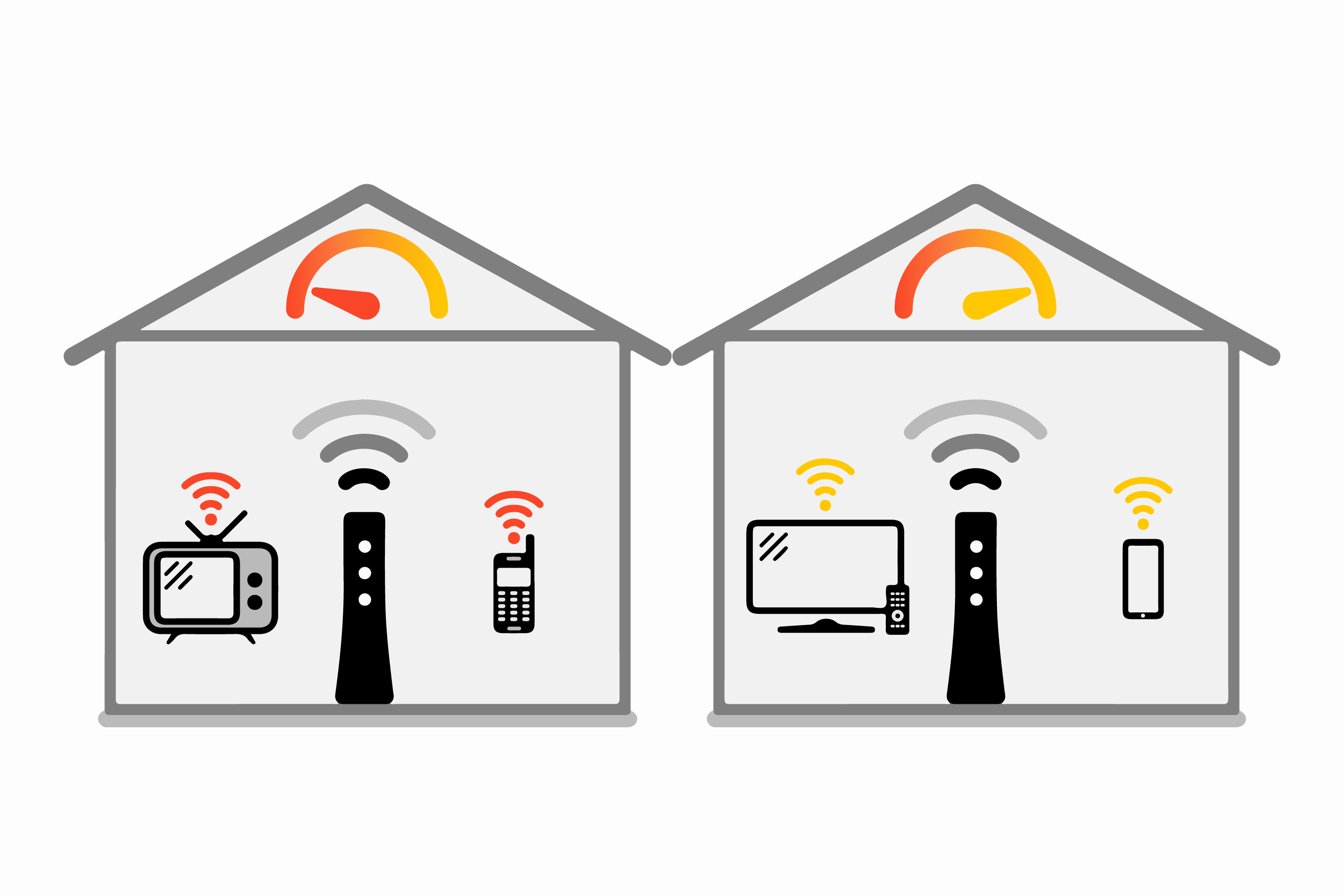
يمكن أن تؤدي الأجهزة القديمة إلى إبطاء أدائك ، حتى في حالة الاتصال السريع بالإنترنت.
اضبط إعدادات الجهاز أو الاستخدام
يمكن أن تتعطل الأجهزة بسبب تشغيل العديد من التطبيقات. كن معتادًا على إيقاف تشغيل البرامج التي لا تستخدمها لتحرير ذاكرة على جهاز الكمبيوتر الخاص بك. وينطبق الشيء نفسه إذا كنت تميل إلى الحفاظ على العديد من نوافذ المتصفح أو علامات التبويب نشطة في نفس الوقت. يمكن أن يتسبب هذا في حدوث تأخيرات أو مشكلات أخرى عند تصفح الإنترنت ، لذا أغلق أي علامات تبويب إضافية لا تستخدمها بشكل نشط.
إذا كانت لديك أجهزة ذكية تعمل في جميع أنحاء منزلك ، فحاول خفض دقة الشاشة على أي أجهزة بها شاشة لتوفير المزيد من النطاق الترددي والحماية من اتصال الإنترنت البطيء.
5. تحقق من الأسلاك الخاصة بك
أخيرًا ، يمكن أن يساعد فحص كل من الأسلاك الداخلية والخارجية في تحديد ما إذا كانت هناك مشكلة اتصال تحتاج إلى الاهتمام ، إما مع معدات منزلك أو مع شبكة Brightspeed.
هل لديك خدمة الإنترنت والهاتف المنزلي من Brightspeed؟
هل جربت كل شيء وما زلت بحاجة إلى مزيد من السرعة؟
بمجرد اتباع الخطوات المذكورة أعلاه ، قم بتشغيل اختبار سرعة الإنترنت لمعرفة سرعات التنزيل والتحميل الحالية. إذا كنت تريد معرفة السرعة التي تدفع مقابلها ، فتحقق من تفاصيل خطتك في My Brightspeed .
سيساعدك إجراء اختبار السرعة عدة مرات في الحصول على متوسط. قم بإجراء الاختبار على جهاز كمبيوتر متصل مباشرة بالمودم باستخدام كبل Ethernet للحصول على أوضح صورة لسرعة الشبكة في منزلك. لمعرفة ما إذا كان هناك تباطؤ في جهاز معين ، قد يكون من المفيد مقارنة هذه النتيجة بسرعتك على الأجهزة الأخرى.
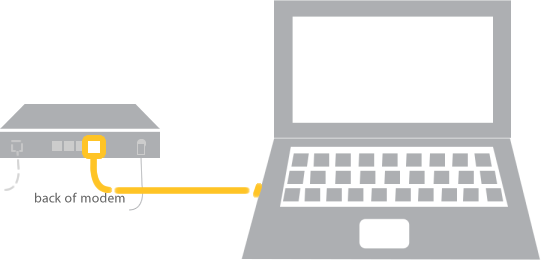
بعد إجراء اختبار السرعة ، ما العبارة التي تصف حالتك بشكل أفضل؟ انقر أدناه لمعرفة الحلول.

